라라벨 설치 방법
laravel 설치 방법: 1. Composer를 설치합니다. 2. 콘솔에 들어가서 작곡가를 입력합니다. 3. laravel을 다운로드합니다. 4. laravel 디렉터리를 입력하고 명령 창을 엽니다. 5. 작곡가 설치 명령을 실행합니다. 설치가 완료될 때까지 기다리세요. 그게 다입니다.
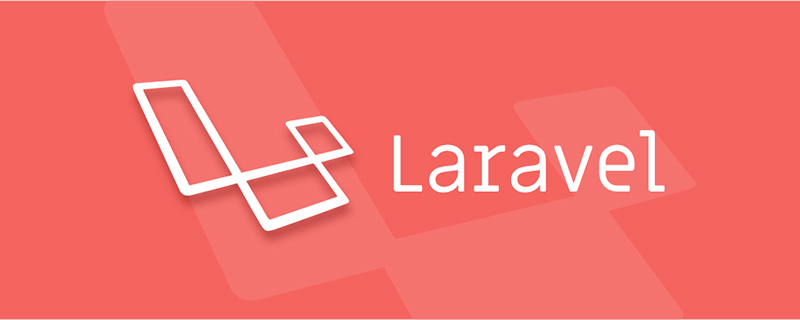
이 기사의 운영 환경: Windows 7 시스템, Laravel 버전 5, Dell G3 컴퓨터
laravel을 설치하는 방법은 무엇입니까? Laravel 설치 세부 단계
말도 안되는 소리는 그만하고, 그냥 그림으로 가세요!
1. laravel 프레임워크를 사용하려면 컴퓨터에 Composer가 있어야 합니다
2. Composer 공식 다운로드 주소: https://getcomposer.org/
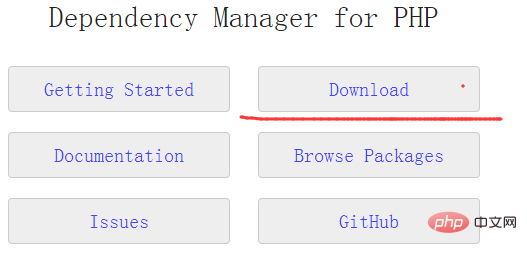
입력 후 아래로 스크롤하세요.

이것을 찾으십시오. .exe를 로컬로 다운로드한 다음 설치하십시오.
이전 단계는 다음 단계이므로 스크린샷을 찍지 않겠습니다.
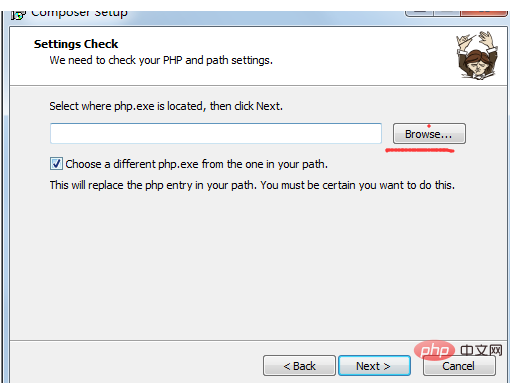
PHP 설치 디렉토리에서 php.exe를 선택하세요
PHP는 openssl 확장을 지원해야 합니다
해결책: PHP 설치 디렉토리 php.ini를 열고 openssl 구성 요소를 찾으세요. 앞에 있는 세미콜론만 제거하세요.
(참고: wamp와 같은 통합 소프트웨어 패키지인 경우 컴퓨터 왼쪽 하단에 있는 작은 아이콘을 클릭했을 때 클릭한 php.ini가 원하는 파일이라고 생각하지 마세요. 변경하세요! 큰 실수입니다! 이 .ini에서 php를 변경하면 작곡가를 설치할 때 여전히 오류가 발생합니다. wamp에는 두 개의 php.ini가 있으므로 실제 php를 찾으려면 실제로 PHP를 설치한 디렉터리에서 php.ini를 찾아야 합니다. .ini)
3. 아직 끝나지 않았습니다. 그런 다음 콘솔로 이동하여(DOS 창의 스크린샷을 찍지 말고) Composer
를 입력하면 정상입니다. 표시됩니다. .
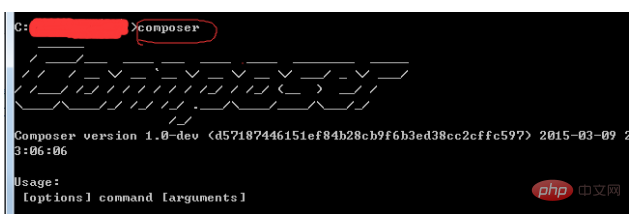
4. 여기에서 최신 laravel을 다운로드하세요: https://github.com/bestmomo/laravel5-example
Duang 로컬 htdos 또는 www 웹사이트 및 디렉터리로 이동하여 압축을 풉니다.
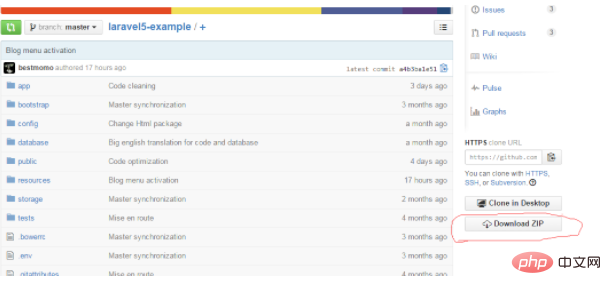
5. laravel 디렉터리를 입력합니다. 여기에서 명령 창을 열려면 Shift 키를 누른 채 마우스 오른쪽 버튼을 클릭하세요.
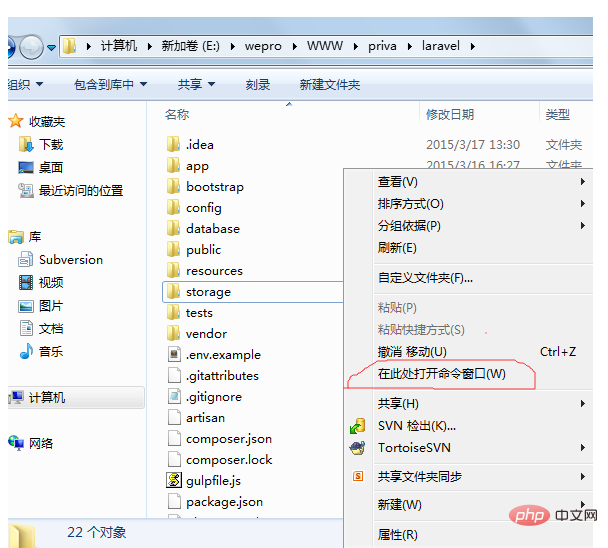
그런 다음 팝업창에서 작곡가 설치를 실행하세요.
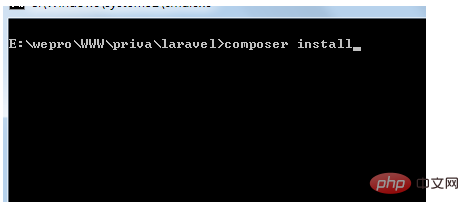
오랜 기다림 끝에...(github 계정과 비밀번호를 중간에 입력하라는 메시지가 나오니 그냥 입력하세요...)
브라우저에서 laravel의 공개 디렉터리로 이동하세요
할 수 있습니다 이 화면을 보시면 설치가 성공적으로 완료되었다는 의미입니다!
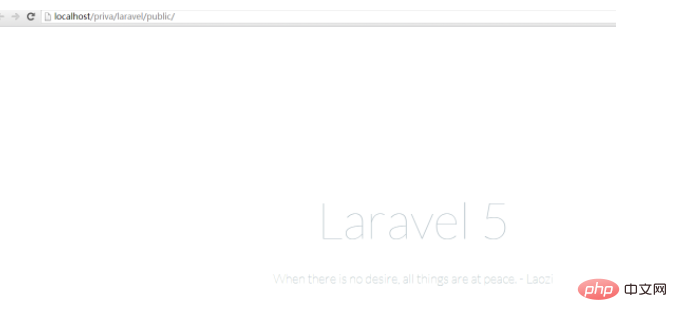
추천: "laravel 튜토리얼"
위 내용은 라라벨 설치 방법의 상세 내용입니다. 자세한 내용은 PHP 중국어 웹사이트의 기타 관련 기사를 참조하세요!

핫 AI 도구

Undresser.AI Undress
사실적인 누드 사진을 만들기 위한 AI 기반 앱

AI Clothes Remover
사진에서 옷을 제거하는 온라인 AI 도구입니다.

Undress AI Tool
무료로 이미지를 벗다

Clothoff.io
AI 옷 제거제

AI Hentai Generator
AI Hentai를 무료로 생성하십시오.

인기 기사

뜨거운 도구

메모장++7.3.1
사용하기 쉬운 무료 코드 편집기

SublimeText3 중국어 버전
중국어 버전, 사용하기 매우 쉽습니다.

스튜디오 13.0.1 보내기
강력한 PHP 통합 개발 환경

드림위버 CS6
시각적 웹 개발 도구

SublimeText3 Mac 버전
신 수준의 코드 편집 소프트웨어(SublimeText3)

뜨거운 주제
 7533
7533
 15
15
 1379
1379
 52
52
 82
82
 11
11
 55
55
 19
19
 21
21
 86
86
 Laravel과 CodeIgniter의 최신 버전 비교
Jun 05, 2024 pm 05:29 PM
Laravel과 CodeIgniter의 최신 버전 비교
Jun 05, 2024 pm 05:29 PM
Laravel 9 및 CodeIgniter 4의 최신 버전은 업데이트된 기능과 개선 사항을 제공합니다. Laravel9은 MVC 아키텍처를 채택하여 데이터베이스 마이그레이션, 인증, 템플릿 엔진 등의 기능을 제공합니다. CodeIgniter4는 HMVC 아키텍처를 사용하여 라우팅, ORM 및 캐싱을 제공합니다. 성능면에서는 Laravel9의 서비스 제공자 기반 디자인 패턴과 CodeIgniter4의 경량 프레임워크가 뛰어난 성능을 제공합니다. 실제 애플리케이션에서 Laravel9은 유연성과 강력한 기능이 필요한 복잡한 프로젝트에 적합한 반면, CodeIgniter4는 빠른 개발 및 소규모 애플리케이션에 적합합니다.
 Laravel과 CodeIgniter의 데이터 처리 기능은 어떻게 비교됩니까?
Jun 01, 2024 pm 01:34 PM
Laravel과 CodeIgniter의 데이터 처리 기능은 어떻게 비교됩니까?
Jun 01, 2024 pm 01:34 PM
Laravel과 CodeIgniter의 데이터 처리 기능을 비교해 보세요. ORM: Laravel은 클래스-객체 관계형 매핑을 제공하는 EloquentORM을 사용하는 반면, CodeIgniter는 데이터베이스 모델을 PHP 클래스의 하위 클래스로 표현하기 위해 ActiveRecord를 사용합니다. 쿼리 빌더: Laravel에는 유연한 체인 쿼리 API가 있는 반면, CodeIgniter의 쿼리 빌더는 더 간단하고 배열 기반입니다. 데이터 검증: Laravel은 사용자 정의 검증 규칙을 지원하는 Validator 클래스를 제공하는 반면, CodeIgniter는 내장된 검증 기능이 적고 사용자 정의 규칙을 수동으로 코딩해야 합니다. 실제 사례: 사용자 등록 예시에서는 Lar를 보여줍니다.
 Laravel과 CodeIgniter 중 어느 것이 더 초보자에게 적합합니까?
Jun 05, 2024 pm 07:50 PM
Laravel과 CodeIgniter 중 어느 것이 더 초보자에게 적합합니까?
Jun 05, 2024 pm 07:50 PM
초보자의 경우 CodeIgniter는 학습 곡선이 더 완만하고 기능이 적지만 기본적인 요구 사항을 충족합니다. Laravel은 더 넓은 기능 세트를 제공하지만 학습 곡선이 약간 더 가파릅니다. 성능면에서는 Laravel과 CodeIgniter 모두 좋은 성능을 보입니다. Laravel은 보다 광범위한 문서와 적극적인 커뮤니티 지원을 제공하는 반면 CodeIgniter는 더 간단하고 가벼우며 강력한 보안 기능을 갖추고 있습니다. 블로그 애플리케이션을 구축하는 실제 사례에서 Laravel의 EloquentORM은 데이터 조작을 단순화하는 반면 CodeIgniter는 더 많은 수동 구성이 필요합니다.
 Laravel과 CodeIgniter: 대규모 프로젝트에는 어떤 프레임워크가 더 좋나요?
Jun 04, 2024 am 09:09 AM
Laravel과 CodeIgniter: 대규모 프로젝트에는 어떤 프레임워크가 더 좋나요?
Jun 04, 2024 am 09:09 AM
대규모 프로젝트를 위한 프레임워크를 선택할 때 Laravel과 CodeIgniter는 각각 고유한 장점을 가지고 있습니다. Laravel은 엔터프라이즈급 애플리케이션을 위해 설계되었으며 모듈식 디자인, 종속성 주입 및 강력한 기능 세트를 제공합니다. CodeIgniter는 속도와 사용 편의성을 강조하여 중소 규모 프로젝트에 더 적합한 경량 프레임워크입니다. 요구 사항이 복잡하고 사용자 수가 많은 대규모 프로젝트의 경우 Laravel의 성능과 확장성이 더 적합합니다. 간단한 프로젝트나 리소스가 제한된 상황에서는 CodeIgniter의 가볍고 빠른 개발 기능이 더 이상적입니다.
 Laravel - 장인 명령
Aug 27, 2024 am 10:51 AM
Laravel - 장인 명령
Aug 27, 2024 am 10:51 AM
Laravel - Artisan Commands - Laravel 5.7은 새로운 명령을 처리하고 테스트하는 새로운 방법을 제공합니다. 여기에는 장인 명령을 테스트하는 새로운 기능이 포함되어 있으며 데모는 아래에 언급되어 있습니다.
 Laravel과 CodeIgniter: 소규모 프로젝트에는 어떤 프레임워크가 더 좋나요?
Jun 04, 2024 pm 05:29 PM
Laravel과 CodeIgniter: 소규모 프로젝트에는 어떤 프레임워크가 더 좋나요?
Jun 04, 2024 pm 05:29 PM
소규모 프로젝트의 경우 Laravel은 강력한 기능과 보안이 필요한 대규모 프로젝트에 적합합니다. CodeIgniter는 가볍고 사용하기 쉬운 매우 작은 프로젝트에 적합합니다.
 Laravel 또는 CodeIgniter 중 더 나은 템플릿 엔진은 무엇입니까?
Jun 03, 2024 am 11:30 AM
Laravel 또는 CodeIgniter 중 더 나은 템플릿 엔진은 무엇입니까?
Jun 03, 2024 am 11:30 AM
Laravel의 Blade와 CodeIgniter의 Twig 템플릿 엔진을 비교해 보면 프로젝트 요구 사항과 개인 선호도에 따라 선택하십시오. Blade는 MVC 구문을 기반으로 하므로 좋은 코드 구성과 템플릿 상속을 장려합니다. Twig는 유연한 구문, 강력한 필터, 확장된 지원 및 보안 샌드박스를 제공하는 타사 라이브러리입니다.
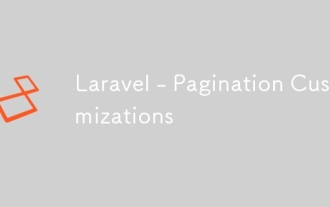 Laravel - 페이지 매김 사용자 정의
Aug 27, 2024 am 10:51 AM
Laravel - 페이지 매김 사용자 정의
Aug 27, 2024 am 10:51 AM
Laravel - 페이지 매김 사용자 정의 - Laravel에는 사용자나 개발자가 페이지 매김 기능을 포함하는 데 도움이 되는 페이지 매김 기능이 포함되어 있습니다. Laravel 페이지네이터는 쿼리 빌더 및 Eloquent ORM과 통합되어 있습니다. 자동 페이지 매김 방법




